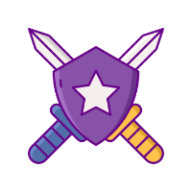一键提速!电脑开机慢?这些妙招让你电脑重焕新生!
电脑作为我们日常生活和工作中不可或缺的工具,其运行速度直接影响到我们的效率和心情。然而,随着时间的推移,不少用户发现电脑开机速度逐渐变慢,令人不胜其烦。为了帮助大家解决这一问题,本文将从硬件维护、软件优化、系统设置、病毒防护以及日常习惯等多个维度,提供一系列实用的方法,帮助你的电脑恢复正常速度。

硬件维护:确保硬件性能处于最佳状态
1. 清理灰尘
电脑内部积灰是导致硬件散热不良、性能下降的重要原因。定期打开机箱,使用吹风机或专业除尘工具清理主板、CPU风扇、显卡风扇等部件上的灰尘,可以有效提高散热效率,保证硬件稳定运行。

2. 升级硬件
如果你的电脑配置较旧,如硬盘为机械硬盘(HDD),可以考虑升级为固态硬盘(SSD)。SSD的读写速度远超HDD,能显著提升系统启动和应用程序加载速度。此外,增加内存条容量也是提升电脑性能的有效手段。

3. 检查硬盘健康
使用硬盘检测工具(如CrystalDiskInfo)检查硬盘的健康状态,及时发现并处理坏道或文件系统错误。一旦硬盘出现严重问题,及时备份数据并更换新硬盘,避免数据丢失和系统崩溃。

软件优化:精简启动项,提升运行效率
1. 禁用不必要的启动项
开机时自动运行的程序(启动项)过多,会严重拖慢开机速度。通过任务管理器(Ctrl+Shift+Esc)的“启动”标签页,可以禁用不必要的启动项。右键点击项目,选择“禁用”即可。
2. 卸载无用软件
随着时间的推移,我们可能会安装很多不再使用的软件。这些软件不仅占用磁盘空间,还可能在后台运行,消耗系统资源。定期卸载无用软件,保持系统干净清爽。
3. 使用轻量级软件
选择占用资源少的软件替代资源消耗大的同类软件。例如,使用Chrome或Firefox替代IE浏览器,使用Notepad替代系统自带的记事本等。
系统设置:调整配置,释放潜能
1. 优化系统服务
Windows系统自带许多服务,并非所有服务都必需开机启动。通过“服务”(services.msc)管理器,可以禁用那些不必要的系统服务,释放系统资源。
2. 调整虚拟内存
虚拟内存是硬盘上用于临时存储数据的区域,当物理内存不足时,系统会调用虚拟内存。适当调整虚拟内存大小,可以提高系统性能。右键点击“此电脑”,选择“属性”-“高级系统设置”-“性能设置”-“高级”-“更改”,手动设置虚拟内存大小。
3. 关闭视觉效果
Windows的视觉效果虽然美观,但会消耗大量系统资源。通过“性能设置”中的“视觉效果”选项卡,选择“调整为最佳性能”,可以关闭不必要的视觉效果,提升系统响应速度。
病毒防护:确保系统安全,免受恶意软件侵扰
1. 安装可靠的安全软件
安装并更新可靠的安全软件(如杀毒软件、防火墙),确保系统免受病毒、木马等恶意软件的侵害。定期全盘扫描,及时发现并清除潜在威胁。
2. 避免访问可疑网站
不访问来源不明的网站,不下载未经验证的软件或插件,减少感染病毒的风险。对于弹出的广告窗口,尽量避免点击,以免误安装恶意软件。
3. 定期更新系统和软件
系统和软件的更新通常包含安全补丁,可以修复已知的安全漏洞。定期更新系统和软件,确保系统处于最新的安全状态。
日常习惯:养成良好使用习惯,延长电脑寿命
1. 定期整理文件
保持系统盘(通常是C盘)有足够的可用空间,避免安装过多的软件或存储大量文件在C盘。定期整理文件,将不常用的文件转移到其他分区或外部存储设备。
2. 关闭不必要的后台程序
即使不打开软件界面,一些软件也可能在后台运行。通过任务管理器查看并关闭不必要的后台程序,释放系统资源。
3. 避免同时运行多个大型程序
运行大型程序时,尽量避免同时打开其他大型程序,以免系统资源过载,导致电脑运行缓慢或崩溃。
4. 合理使用网络
避免在网络高峰期进行大量数据传输或下载,以减少网络拥堵对电脑性能的影响。同时,注意保护个人隐私,不随意泄露个人信息,防止网络攻击。
总结
电脑开机慢的问题,往往涉及多个方面的因素。通过硬件维护、软件优化、系统设置、病毒防护以及日常习惯的改善,我们可以有效地提升电脑的运行速度,让电脑恢复如初的畅快体验。记住,定期对电脑进行维护和优化,是保持电脑性能稳定的关键。希望本文提供的方法能帮助你解决电脑开机慢的问题,让你的工作和生活更加高效便捷。
- 上一篇: 打造CF游戏人生:创建卓越公会的秘籍
- 下一篇: 2020无锡卫校中考录取门槛大揭秘!